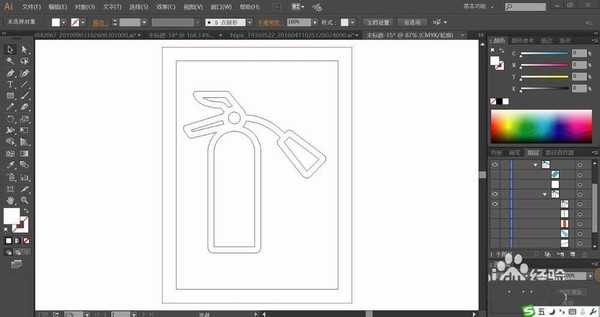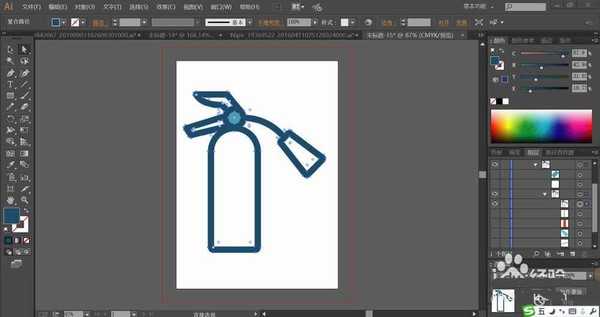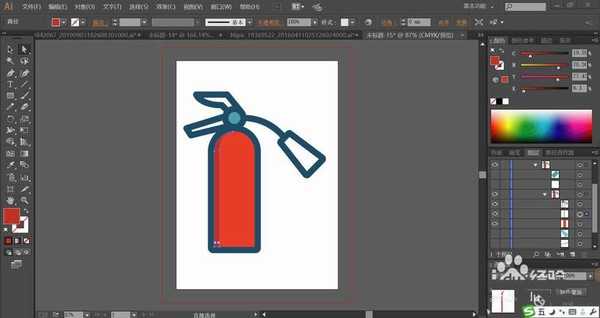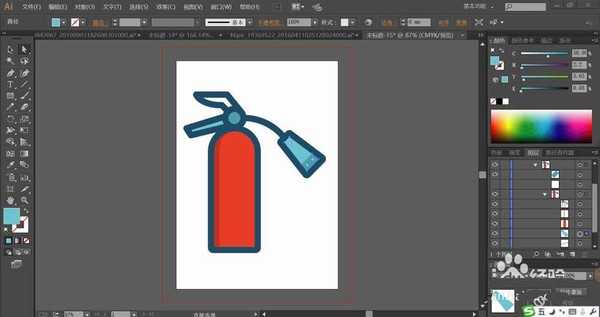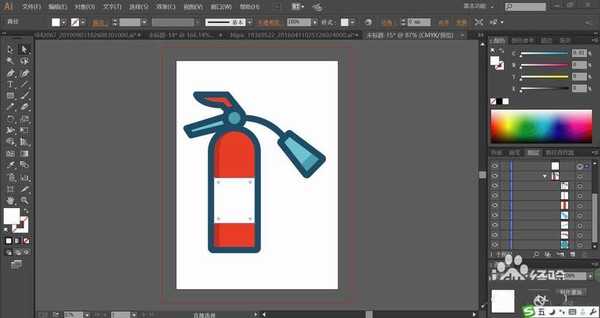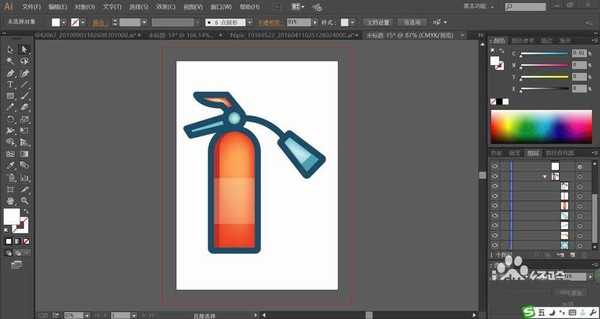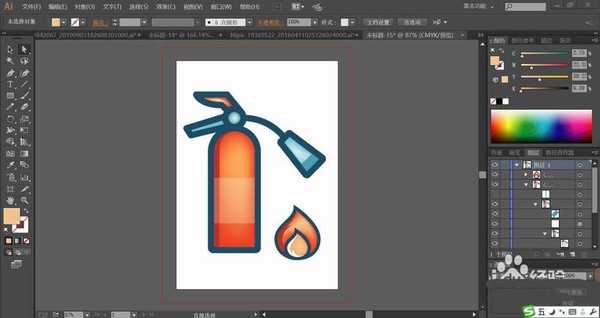白云岛资源网 Design By www.pvray.com
灭火器是一种非常重要的消防用品,想要绘制灭火器,该怎么绘制呢?今天,我们就来画一画灭火器,从中学习一下灭火器的简单画法,体会蓝黑色、蓝色、橙红色的搭配使用技巧,掌握火苗的绘制技巧详细请看下文介绍。
- 软件名称:
- Adobe Illustrator CC 中文版 2019 v23.1.0.670 直装版
- 软件大小:
- 1.76GB
- 更新时间:
- 2019-09-19立即下载
1、先用钢笔画出灭火器的基本轮廓,包括灭火器的罐子、开关、喷嘴等重要的结构件的路径。
2、设置前景色为蓝黑色,背景色为天蓝色,我们用蓝黑色填充灭火器的轮廓,再用天蓝色填充灭火器的圆形开关结构件。
3、设置前景色为红色,背景色为暗红色,我们用红色填充灭火器的瓶身,再用暗红色填充灭火器的左侧暗光区域。
4、这一步,我们使用天蓝色与蓝灰色搭配填充灭火器的开关左侧与右侧的结构件。
5、设置前景色为白色,背景色为红色,我们用白色填充灭火器的正面的中间,再用红色填充灭火器开关的上方结构件。
6、接着,我们使用网格工具点击一下灭火器的瓶身,让其呈现红色的渐变效果,再用网格工具点击一下灭火器的开关结构件,让不同色彩呈现渐变色效果。
7、最后,我们使用钢笔画出火苗的路径,再用红色、蓝黑色、粉红色、白色分别填充火苗的各个区域,再使用网格工具点击一下红色让其呈现红色的渐变效果,完成灭火器图片设计
以上就是ai灭火器的画法,希望大家喜欢,请继续关注。
相关推荐:
ai怎么绘制扁平化的火炉? ai火炉的画法
ai怎么设计防火墙图标? ai防火墙的画法
ai怎么设计灭火器? ai灭火器标志的画法
白云岛资源网 Design By www.pvray.com
广告合作:本站广告合作请联系QQ:858582 申请时备注:广告合作(否则不回)
免责声明:本站资源来自互联网收集,仅供用于学习和交流,请遵循相关法律法规,本站一切资源不代表本站立场,如有侵权、后门、不妥请联系本站删除!
免责声明:本站资源来自互联网收集,仅供用于学习和交流,请遵循相关法律法规,本站一切资源不代表本站立场,如有侵权、后门、不妥请联系本站删除!
白云岛资源网 Design By www.pvray.com
暂无评论...